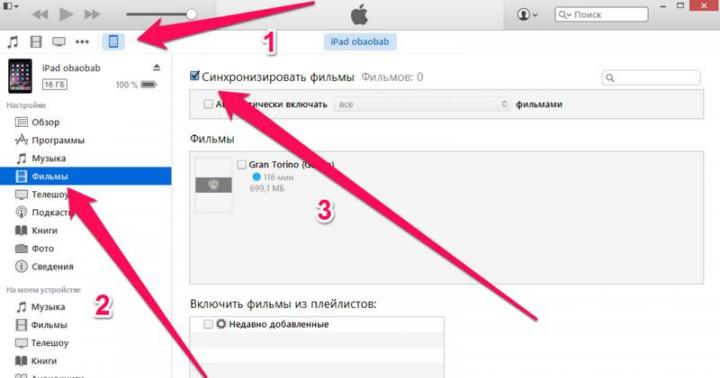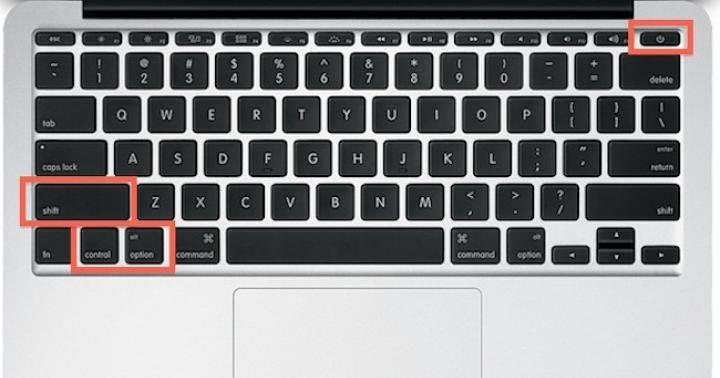Disattiva i programmi "bloccati"
Può succedere che il tuo MacBook smetta di rispondere a qualsiasi azione. Cosa fare in questo caso? Esistono diversi metodi per aiutarti con la macchina. Caso uno: il programma è bloccato, ma il cursore è ancora in movimento. Inizialmente, nota il cursore stesso - se è iridescente e rotante - quindi vengono elaborate le ultime operazioni dell'utente. Se il cursore sembra una sfera arcobaleno rotante, devi aspettare. Se il cursore è lo stesso del solito, dovresti digitare la combinazione di tasti: "Comando" + "Q". La combinazione dovrebbe chiudere completamente il programma congelato.
Nel caso in cui nessuno dei metodi sopra indicati abbia aiutato, è necessario chiudere il programma con la forza. Per fare ciò, seleziona "mela" nel menu in alto, nel menu a discesa "Chiudi forzatamente" e nella finestra pop-up seleziona il programma con problemi. Successivamente, si consiglia di riavviare il MacBook.
Metodi comuni per l'arresto, il riavvio e l'ibernazione

Nel menu in alto, fai clic sul logo "Apple", quindi seleziona "Spegni", "Riavvia" o "Sospendi". Tuttavia, per accelerare il processo, puoi utilizzare i tasti di scelta rapida. Spegni il Mac: la combinazione di tasti Ctrl + Opzione + Comando + Accensione chiuderà tutti i programmi e spegnerà la macchina quasi istantaneamente (l'ultimo pulsante combinato è il pulsante di spegnimento). Riavvia Mac: tasti Ctrl + Comando + Accensione (Espelli). Mettere il Mac in stop: Opzione + Comando + Power (Espelli).
Arresto forzato del sistema

A volte il Mac può bloccarsi così tanto che è semplicemente impossibile premere il pulsante o la loro combinazione "Riavvia". Cosa bisogna fare per risolvere il problema? Spesso su Internet puoi vedere i commenti di "consulenti" che descrivono azioni che danneggiano l'attrezzatura. Ad esempio, smonta il MacBook e rimuovi la batteria dalle sue viscere. Bene, ottimo consiglio per le persone che vogliono masterizzare un Mac o danneggiare i sistemi interni. Senza le abilità appropriate, non provare a smontarlo da solo. Il secondo consiglio "buono": aspetta che la batteria si esaurisca e il MacBook si spenga da solo. Non dovrebbe farlo. Tutto può passare senza conseguenze, oppure può capitare una spiacevole svista. Pertanto, è meglio spegnere semplicemente il papavero.
Lo spegnimento forzato consiste nel tenere premuto il pulsante “On/Off” fino allo spegnimento dello schermo. La cosa più importante è non rilasciare il pulsante in anticipo. Questo può richiedere 20 secondi o un minuto. Sii paziente e non ascoltare i dubbi "cavalieri bianchi di Internet".
Forzare l'arresto è un metodo molto drastico e non dovrebbe essere abusato. Se il tuo computer spesso si blocca completamente e richiede uno spegnimento forzato, devi solo portarlo da uno specialista, consultare e controllare il papavero per guasti, contatti disconnessi e altre cose.
Se hai difficoltà a spegnere il tuo MacBook Pro / Air, questo articolo fa per te. Oggi lo dirò come spegnere MacBook se si blocca e cosa dovrebbe e cosa non dovrebbe essere fatto quando il tuo MAC si rifiuta di eseguire i comandi che gli sono stati assegnati.
In precedenza ho scritto di azioni simili con iPhone e iPad (). Oggi tratteremo tutte le possibili situazioni di spegnimento / riavvio per il tuo MacBook. Niente panico, c'è una soluzione per ogni situazione.
- Se il tuo MacBook si blocca all'avvio -
Forza la chiusura delle applicazioni su Mac OS X
Immagina che durante il lavoro una delle applicazioni sia bloccata, ma il cursore del mouse può ancora essere spostato sullo schermo. La prima cosa che dovrebbe venirti in mente è la scorciatoia da tastiera Command + Q. Se non lo sapevi, questa combinazione chiude completamente l'applicazione corrente (non solo si nasconde dallo schermo, ma la chiude).
Attendi un minuto prima di chiudere un'applicazione bloccata. Forse questa applicazione sta solo cercando di elaborare la tua ultima richiesta. In questo caso, il cursore si trasforma in una palla arcobaleno rotante.
Se non è stato possibile chiudere l'applicazione con i soliti metodi, è il momento di utilizzare il comando "Force Esci ..." dal menu in alto.

Dalla finestra che compare, seleziona l'applicazione problematica e conferma cliccando sul pulsante Fine. Per spegnere il MacBook, vai al paragrafo successivo.

Sospensione / Riavvio / Spegnimento
Penso che qui sia tutto chiaro e senza spiegazioni. Dal menu in alto, seleziona una delle voci: oppure Spegnimento... Ciascuno di questi comandi eseguirà l'azione corrispondente. Anche in questo caso, potrai selezionare uno di questi elementi solo se il tuo computer non è bloccato.
Sopra, abbiamo spiegato come OS X "si blocca leggermente" e come spegnere il tuo MacBook nel solito modo. Ma cosa succede se il sistema non risponde alle nostre azioni e generalmente si blocca. Come spegnere il MacBook in questo caso? Maggiori informazioni su questo sotto ...
Arresto forzato
Un'altra situazione comune è quando il MacBook smette di rispondere a una qualsiasi delle tue azioni: il cursore del mouse non si sposta, le combinazioni di tasti non funzionano, il MacBook si comporta in modo inappropriato.
In questo caso, dovremo effettuare uno spegnimento forzato, o come lo chiamo io "riavvio forzato". Per fare ciò, premi il pulsante di accensione del MacBook (il pulsante della tastiera in alto a destra) e tienilo premuto finché lo schermo del computer non si spegne (circa 10 secondi o più).
Sii paziente e non essere nervoso TENERE premuto il pulsante FINO A CHE LO SCHERMO ESPLODE!

Dopo che lo schermo del computer è diventato vuoto, puoi riaccendere il tuo MacBook premendo una volta il pulsante di accensione.
Ci sono spesso persone su Internet che, per usare un eufemismo, danno consigli poco competenti. Seguendo questi suggerimenti, puoi semplicemente danneggiare te stesso e il tuo dispositivo. Quindi, i cattivi consigli più comuni e ciò che penso di questo l'ho evidenziato di seguito.
Attendi che la batteria si scarichi e il MacBook si spenga da solo. Non farlo. Per spegnere il MacBook, usa uno dei metodi sopra descritti. Uno di loro ti aiuterà sicuramente.
Smontare la custodia del MacBook e scollegare/rimuovere la batteria. Non vorrai bruciare qualcosa all'interno della custodia o danneggiare la batteria, vero? Allora non giocare a "superman cacciavite". Utilizzare uno dei metodi descritti in precedenza in questo articolo.
P.S. Uno dei prossimi articoli imminenti che ho intenzione di scrivere presto sarà "Creare un panorama 3D sferico su iPhone".
In esso ti dirò quanto è facile realizzare una testa panoramica per l'iPhone a casa e quali applicazioni uso.
Molti utenti, dopo aver acquistato un computer Mac, fanno la domanda più semplice: "Come si spegne e si accende il Mac?" Per avviare Mac, devi attivare il pulsante di avvio. Ad esempio, i laptop Mac si avviano non appena si apre il coperchio o lo si collega. Tuttavia, per spegnere il Mac, è necessario premere la funzione "On", che si trova nel menu principale.
Avvia il pulsante di alimentazione principale. In genere, su un MacBook Pro da 15 pollici o 13 pollici, il pulsante di accensione si trova vicino alla Touch Bar, dove si trova collegato al sensore del touchpad. Pertanto, fai clic su Touch ID per avviare il tuo Mac.
Il resto dei notebook Mac si attiva dal pulsante di accensione arrotondato situato in alto a sinistra. Per i computer fissi, il pulsante di attivazione si trova sul retro del pannello del PC.
Ad esempio, i successivi MacBook Pro rilasciati nel 2016 e nel 2017 e un MacBook da 12 pollici si avvia immediatamente quando lo apri o quando è basso, collegalo all'elettricità. Quando il Mac è acceso, i programmi vengono attivati in esso e viene visualizzato un messaggio di saluto.
Come si spegne il MacBook?
Il modo più naturale è uscire dal menu Computer, che si trova nell'angolo a sinistra. Per farlo apparire, è necessario fare clic sull'icona del menu che si trova. in cui n Non c'è bisogno di affrettarsi, poiché il computer non si spegne rapidamente: il lavoro aperto termina, le finestre e i programmi in esecuzione vengono chiusi e l'utente si disconnette.
Quando il laptop per qualche motivo non si spegne e tutte le azioni di spegnimento non hanno avuto successo, è possibile, in casi eccezionali, interromperne il lavoro in modo non convenzionale: non c'è altro modo che spegnerlo forzatamente. Per fare ciò, tieni premuto il pulsante di accensione finché il Mac non si spegne completamente. Non utilizzare il metodo forzato spesso o di norma, poiché tutti i documenti, i segnalibri e le altre informazioni non salvati verranno eliminati.

Alcune caratteristiche della modalità di sospensione Mac inclusa
Quando il Mac è in modalità di sospensione, puoi uscirne se premi facilmente il pulsante di accensione una volta. Puoi mettere il tuo Mac in stop in modo simile.
Il sonno non ha un suono speciale per la sveglia se hai attivato VoiceOver.

Perché il mio Mac è bloccato?
Innanzitutto, non allarmarti, non è successo nulla di terribile, ti diremo come risolvere facilmente questo problema senza conseguenze spiacevoli e come spegnere il tuo MacBook.
Il computer Mac, come descritto in precedenza, può essere semplicemente spento con la forza tenendo premuto il pulsante di accensione. Tuttavia, questo è un caso estremo. Ad esempio, si è verificato un errore mentre si lavora con un programma o un testo e non voglio perdere il lavoro svolto. Pertanto, in questo caso, puoi ricorrere a un metodo semplice: tieni premuti contemporaneamente i tasti del computer: Comando e Q. Questa operazione chiuderà definitivamente la finestra corrente. Tuttavia, non affrettarti a chiuderlo immediatamente, succede che dopo 5 minuti, poco prima dello spegnimento, la finestra si ripristinerà. Questo accade spesso se si preme un comando più volte di seguito e il processo di elaborazione si blocca.

Se il pulsante Menu funziona in basso a destra nel pannello del computer, puoi puntare la freccia con il mouse sul laptop "Riavvia", quindi il computer chiuderà gradualmente tutte le finestre, si spegnerà e si spegnerà e dopo alcuni secondi si riavvierà. Ora puoi riaccendere il programma in cui hai lavorato e il testo digitato può essere ripristinato.

Come non ripristinare il tuo Mac
In primo luogo, non è necessario e nemmeno pericoloso aspettarsi semplicemente che il laptop si scarichi e si spenga, quindi provi ad accenderlo, potresti non essere in grado di farlo affatto, e quindi dovrai andare al centro Servizi.
Non è possibile scollegare la batteria del laptop per spegnere il computer, questo è molto pericoloso, poiché potrebbe verificarsi un errore del software e sarà necessario reinstallare iOS.
Non c'è bisogno di bussare alla custodia, capovolgere il computer o scuoterlo, aprire e chiudere il coperchio, premere tutti i pulsanti contemporaneamente o premere il touchpad. La tecnologia, anche come un computer Mac, può reagire molto male a tale trattamento e fallire. Quindi non puoi fare a meno di aprire il laptop in garanzia da uno specialista.
Giusto, non troppo caro o sottovalutato. Ci dovrebbero essere i prezzi sul sito web del servizio. Necessariamente! senza "asterischi", è chiaro e dettagliato, dove è tecnicamente possibile - il più accurato, definitivo.
Con la disponibilità di pezzi di ricambio, è possibile completare fino all'85% di riparazioni complesse in 1-2 giorni. Le riparazioni modulari richiedono molto meno tempo. Il sito Web elenca la durata approssimativa di eventuali riparazioni.
Garanzia e responsabilità
Eventuali riparazioni devono essere garantite. Tutto è descritto nel sito e nei documenti. La garanzia è la fiducia in se stessi e il rispetto per te. Una garanzia di 3-6 mesi è buona e sufficiente. È necessario per controllare la qualità e i difetti nascosti che non possono essere rilevati immediatamente. Vedi termini onesti e realistici (non 3 anni), puoi star certo che ti aiuteranno.
La metà del successo nella riparazione Apple è la qualità e l'affidabilità dei pezzi di ricambio, quindi un buon servizio funziona direttamente con i fornitori, ci sono sempre diversi canali affidabili e il tuo magazzino con pezzi di ricambio comprovati dei modelli attuali in modo da non dover sprecare tempo extra.
Diagnostica gratuita
Questo è molto importante ed è già diventato una buona forma per il centro servizi. La diagnostica è la parte più difficile e importante della riparazione, ma non dovresti pagare un centesimo, anche se di conseguenza non ripari il dispositivo.
Riparazione in servizio e consegna
Un buon servizio valorizza il tuo tempo e quindi offre la spedizione gratuita. E per lo stesso motivo, le riparazioni vengono eseguite solo nell'officina del centro servizi: correttamente e secondo la tecnologia, può essere eseguita solo in un luogo preparato.
Programma conveniente
Se il Servizio funziona per te, e non per se stesso, allora è sempre aperto! assolutamente. Il programma dovrebbe essere conveniente in modo da poter essere in tempo prima e dopo il lavoro. Un buon servizio funziona sia nei fine settimana che nei giorni festivi. Vi aspettiamo e lavoriamo sui vostri dispositivi tutti i giorni: 9:00 - 21:00
La reputazione dei professionisti è composta da diversi punti
Età ed esperienza dell'azienda
Un servizio affidabile ed esperto è noto da molto tempo.
Se un'azienda è sul mercato da molti anni, ed è riuscita ad affermarsi come esperta, le persone si rivolgono ad essa, ne scrivono, la consigliano. Sappiamo di cosa stiamo parlando, dal momento che il 98% dei dispositivi in ingresso nella SC è in fase di ripristino.
Siamo fidati e trasmessi da altri centri di assistenza per casi difficili.
Quanti maestri in direzioni
Se diversi ingegneri ti aspettano sempre per ogni tipo di attrezzatura, puoi star certo:
1. non ci sarà coda (o sarà minima) - il tuo dispositivo verrà preso immediatamente in consegna.
2. Stai fornendo riparazioni per Macbook a un esperto nel campo delle riparazioni per Mac. Conosce tutti i segreti di questi dispositivi
Alfabetizzazione tecnica
Se fai una domanda, uno specialista deve rispondere nel modo più accurato possibile.
In modo che tu abbia un'idea di ciò di cui hai esattamente bisogno.
Proveranno a risolvere il problema. Nella maggior parte dei casi, la descrizione indica cosa è successo e come risolvere il problema.

Se hai problemi a spegnere o accendere il tuo MacBook Air o Pro, allora questo articolo fa per te. Oggi vedremo cosa fare se il MacBook è bloccato. Inoltre, la nostra recensione ti dirà cosa non fare quando il tuo MacBook mostra uno schermo bianco o altri fastidi. Potresti aver letto il nostro articolo su cosa fare se il tuo iPad o iPhone è bloccato. Oggi esamineremo varie opzioni per l'abilitazione o il riavvio.
Come spegnere MacBook se si blocca

Se il MacBook si blocca e si rifiuta di spegnersi, di solito il cursore continua a funzionare. Questo di solito accade quando un'applicazione si blocca e impedisce all'intero MacBook di funzionare correttamente. La prima cosa da fare è premere la scorciatoia Command + Q... All'improvviso non lo sai, ma questa combinazione interrompe completamente il processo dell'applicazione attualmente aperta. Nota, non solo nasconde, ma chiude. Ti consigliamo di attendere almeno un minuto prima di uscire dall'applicazione.

È probabile che l'app stia solo cercando di eseguire la tua ultima azione. In questo caso, il cursore del MacBook dovrebbe apparire come un'icona arcobaleno rotante. Se non è stato possibile terminare l'applicazione con i soliti metodi e non si accende, è necessario utilizzare il comando "Forza chiusura". Questo comando si trova nel menu in alto con il logo Apple. Dalla finestra che appare, seleziona l'applicazione che non si carica o non si accende, quindi fai clic sul pulsante "Fine".
Arresto di emergenza
Se il MacBook è bloccato, come si dice "strettamente", puoi utilizzare lo spegnimento forzato. Vale la pena ricorrere a questo metodo solo se il MacBook generalmente si rifiuta di rispondere ai tuoi movimenti con il cursore o le combinazioni di tasti, cioè è completamente congelato. Vale anche la pena farlo se il tuo MacBook visualizza uno schermo bianco. Un "hard reset" è una procedura spiacevole per il MacBook stesso, perché è stressante per questo: tutte le applicazioni vengono bruscamente terminate. Ma se il computer è bloccato, non c'è scelta.
Per fare ciò, tieni premuto il pulsante di accensione del MacBook e tienilo premuto finché lo schermo non si spegne. Di solito ci vogliono 10 secondi. La regola principale è essere pazienti, se il computer è seriamente bloccato, lo spegnimento potrebbe richiedere più di 10 secondi. Pertanto, non essere nervoso, aspetta e, soprattutto, lascia il dito sul pulsante finché lo schermo non si spegne.
Schermo bianco

Il problema più fastidioso è uno schermo bianco su un laptop che si blocca e non si avvia. Se il MacBook si avvia e il dispositivo di raffreddamento gira, ma lo schermo bianco rimane, molto probabilmente il computer non si avvia a causa di:
- Il circuito di comunicazione tra la scheda video e il displem si è allontanato o è completamente interrotto. Prova a prendere il cavo a nastro e ricollegalo. Molto spesso, il cavo si guasta e, di conseguenza, uno schermo bianco. Più spesso, un tale malfunzionamento viene risolto in un modo, sostituendo il ciclo.
- C'è anche la possibilità che il MacBook non si avvii e lo schermo bianco si rifiuti di scomparire a causa di una matrice difettosa. Sfortunatamente, lo schermo è la parte più fragile del computer, quindi è abbastanza difficile scoprire problemi con esso. È improbabile che anche la sostituzione a casa funzioni.
Il laptop non si accende
Devi capire che quando il laptop non si accende o non si avvia, molto probabilmente la soluzione al problema risiede nell'hardware. Raramente un laptop non si avvia e si avvia a causa del software. Il problema con un display bianco sarà molto probabilmente risolto solo da un centro di assistenza. Tutto quello che puoi fare è controllare se il cavo del monitor o il cavo del disco rigido è a posto. Sì, anche questo problema può verificarsi a causa di un supporto esterno non collegato correttamente al laptop. Per fare ciò, scollega tutti i dispositivi esterni e controlla se si avvia.
Se il tuo dispositivo non si accende nemmeno, il problema potrebbe essere nella batteria: prova a connettere il tuo MacBook alla rete, cioè in modo che funzioni da una presa e non dalla modalità offline. Se ancora non si carica, la soluzione deve essere cercata esclusivamente nel centro di riparazione Apple, spiegheranno perché il computer si è bloccato.